在PyCharm终端中运行Anaconda提示符
我在C:\ Users \ me \ Miniconda3安装了Miniconda3,PyCharm中的'Project Interpreter'设置为我的conda环境,这一切都正常。但是看起来没有为我的路径变量设置conda,好像我在PyCharm Terminal中输入conda
'conda' is not recognized as an internal or external command, operable program or batch file.
有没有办法让PyCharm终端的行为像Anaconda Prompt一样?
我安装了Windows 10,PyCharm 2018.1 EAP和conda 4.4.10。
4 个答案:
答案 0 :(得分:23)
您可以更改pycharm设置以实现此目的。
在设置>工具>终端,按以下方式更改Shell path:
cmd.exe "/K" "C:\Users\me\Miniconda3\Scripts\activate.bat" "C:\Users\me\Miniconda3"
C:\Users\me\Miniconda3可以替换为您的任何一个conda环境名称,例如base
关闭终端并重新打开它,您将收到Anaconda提示。
它适用于我的PyCharm Community Edition 2018.1.2
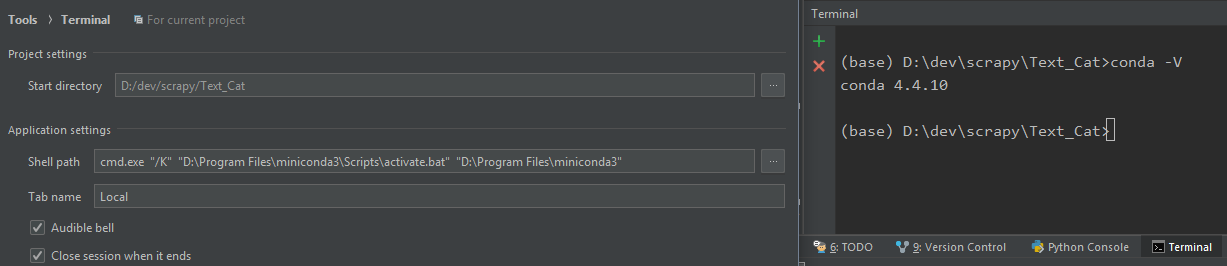
答案 1 :(得分:2)
对于窗口用户,首先检查anaconda环境的位置
您可以输入conda env list来显示
对于我来说,我想让我的anaconda提示出现的环境位于C:\Users\YOURUSERNAME\Anaconda3\(这是根环境,是您获得的第一个环境)
然后转到pycharm,设置,工具, 在Shell路径内输入
cmd.exe "/K" C:\Users\YOURUSERNAME\Anaconda3\Scripts\activate.bat C:\Users\YOURUSERNAME\Anaconda3
答案 2 :(得分:1)
外壳路径可能有所不同,您可以从“ Anaconda Prompt”快捷方式的属性中进行检查:右键单击“ Anaconda Prompt”的图标>>属性>>快捷方式>>目标
答案 3 :(得分:1)
dd.的出色回答也为我提供了帮助,但我选择在PyCharm中以略有不同的方式进行操作。
看来我们可以在PyCharm终端中运行Anaconda提示,而不必重定向到新的Shell路径,即。我们可能会保留Windows 10的原始Shell路径(在我的情况下为"C:\Windows\System32\cmd.exe"),而是通过以下方式指向conda命令提示符使用的环境变量:
- 获取conda环境的PATH值,例如,通过
echo %PATH/Rob的答案中的here在conda命令提示符下执行Adrian。如果您已经在PyCharm中设置了python解释器的PATH,则可以在这里找到它:Settings - Build, Execution, Deployment - Console - Python Console。单击“环境变量”输入右侧的文件夹按钮,然后将路径值从“值”字段复制到“名称”下变量右侧的 - 然后转到
Settings - Tools - Terminal - 单击“环境变量”输入部分右侧的文件夹图标,然后通过按
+符号来创建新变量。将其命名为PATH,然后粘贴先前复制的值。单击确定,然后应用
您可以重新启动PyCharm,或在PyCharm中关闭并重新启动Terminal,以确保已识别出更改。
现在,您应该可以在PyCharm的同一终端窗口中同时使用pip list和conda list。在我的情况下,与其他命令(来自conda)相比,前一个命令返回的列表较小。
无论如何,看来您现在应该可以同时使用两者。使用同一终端窗口执行conda和常规python操作,例如用于安装。
旁注:尽管“二合一”选项适用于“终端”窗口,但似乎不适用于Python控制台-在PyCharm中使用了conda。在该控制台中,它目前仅识别来自conda解释器的软件包,而不识别来自我之前的常规python解释器的软件包。
无论如何,希望这对其他人有帮助!如果从长远来看任何人对这是否是可行的解决方案有任何见解,请告诉我。
- 我写了这段代码,但我无法理解我的错误
- 我无法从一个代码实例的列表中删除 None 值,但我可以在另一个实例中。为什么它适用于一个细分市场而不适用于另一个细分市场?
- 是否有可能使 loadstring 不可能等于打印?卢阿
- java中的random.expovariate()
- Appscript 通过会议在 Google 日历中发送电子邮件和创建活动
- 为什么我的 Onclick 箭头功能在 React 中不起作用?
- 在此代码中是否有使用“this”的替代方法?
- 在 SQL Server 和 PostgreSQL 上查询,我如何从第一个表获得第二个表的可视化
- 每千个数字得到
- 更新了城市边界 KML 文件的来源?